Hur man får vissa kontakter att ringa på tyst Android

Om du vill få kontakter att ringa på tyst på din Android, justera bara Stör ej-undantag för favoritkontakter. Detaljer i artikeln.
Att köra din telefon på mobildata är en knepig uppgift, särskilt om du har ett begränsat datatak . Vissa appar, som YouTube, kommer att äta gigabyte data på nolltid så du måste trampa lätt. Men det är en uppenbar konsument. Hur är det med alla appar eller till och med systemtjänster på din Android som äter mobildata i bakgrunden? Vad kan du göra för att förhindra detta? Lär dig nedan.
Innehållsförteckning:
Hur stoppar jag min Android från att äta data?
Inaktivera bakgrundsaktivitet för appar, sluta synkronisera foton över mobildata och vänta bara tills Wi-Fi är tillgängligt för att ladda ner och uppdatera appar från Play Butik.
Det är en bra idé att ställa in en datagräns i systeminställningarna och inaktivera "Mobildata alltid på" i utvecklaralternativ. Glöm inte att inaktivera automatisk uppspelning av videor i appar för sociala medier.
1. Uppdatera inte appar med mobildata
Låt oss börja med appuppdateringar. Som standard uppdateras appar enbart på Wi-Fi om du inte specifikt tillåter uppdateringar och installation av appar via mobildata. Nu, om du har ett stort månatligt datatak, är detta inte ett stort problem. Men om ditt datatak överstiger ett par gigabyte eller ännu mindre, rekommenderar vi starkt att du inaktiverar det här alternativet.
Så här förhindrar du att appar uppdateras automatiskt när du använder mobildata:
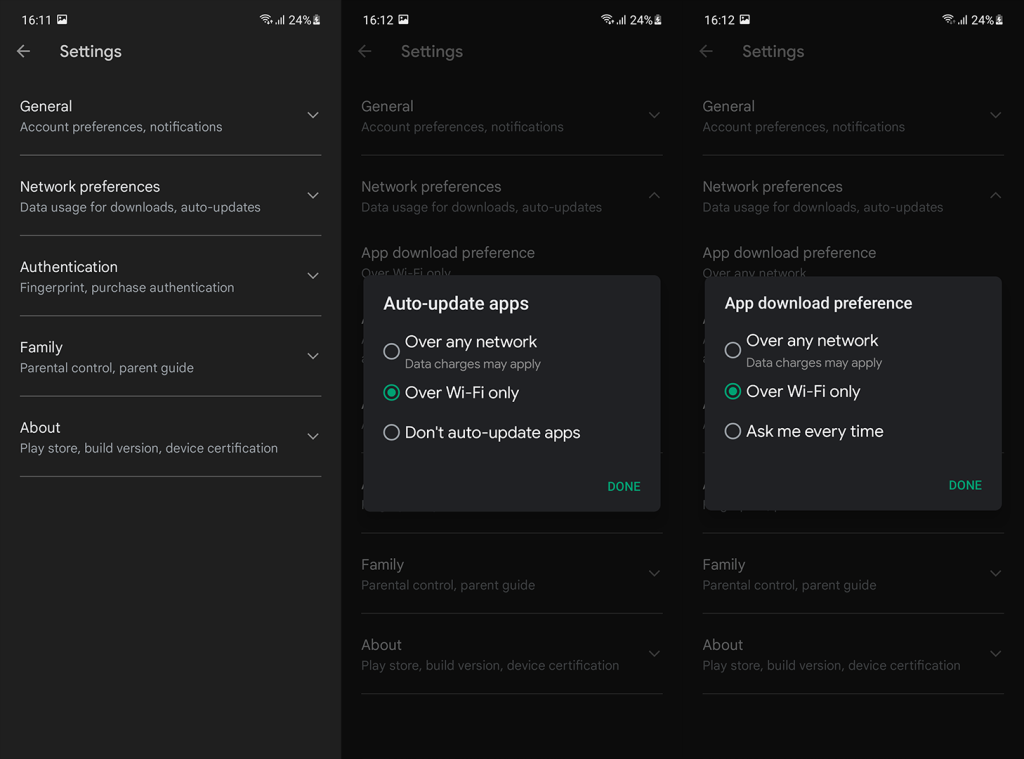
2. Begränsa användningen av bakgrundsdata för appar
Det du bör veta är att användning av bakgrundsdata kan äta upp mycket data om du inte är försiktig. Detta är ibland nödvändigt för standardfunktionaliteten för vissa appar, men med vissa appar kommer det att befria dig från mycket data över tiden utan att aktivt använda dem.
Du kan begränsa användningen av bakgrundsdata per app i systeminställningarna eller aktivera den systemomfattande dataspararen som inaktiverar all bakgrundsdataanvändning. Så här gör du:
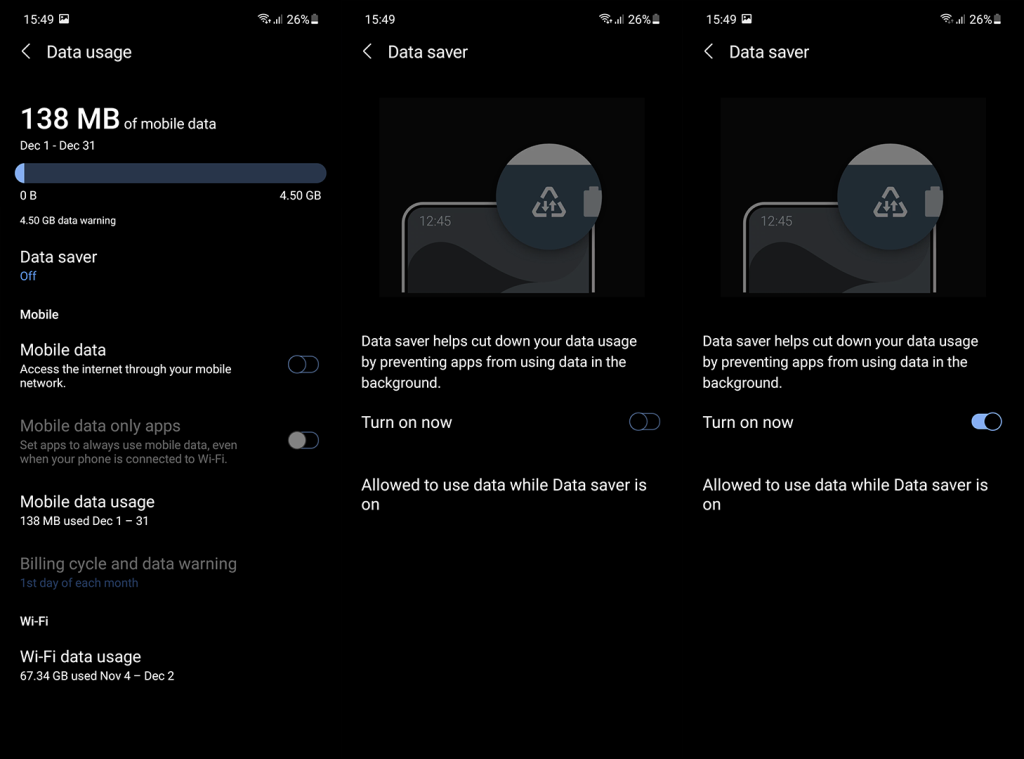
Det finns också alternativ för att spara data i appar som Chrome, Twitter och Facebook. Du kan vanligtvis hitta dem i inställningarna i appen. Att inaktivera automatisk uppspelning av videor i flödet kan också hjälpa till att spara data.
3. Inaktivera synkronisering när du använder mobildata
Den här liknar lite Play Store automatisk uppdatering över mobildata som vi täckte i den första lösningen. Synkroniseringsalternativet synkroniserar allt och säkerhetskopierar dina data till Google Drive eller OEMs moln (baserat på dina inställningar och preferenser) enbart på Wi-Fi. Såvida du inte uttryckligen tvingar synkronisering/säkerhetskopiering medan du använder mobildata. Naturligtvis föreslår vi att du undviker detta av uppenbara skäl.
Om du använder Google Foto för att säkerhetskopiera dina foton, se till att inaktivera säkerhetskopiering på mobildata. Du kan göra det genom att följa dessa steg:

Om din Android fortsätter att äta mobildata som en galning, överväg att ställa in en datagräns.
4. Ställ in gränser för dataanvändning
Idag ger tekniken mer data för mindre pengar (såvida inte din tjänsteleverantör handlar om den vinsten) men det var inte fallet för bara några år sedan. Så OEM-tillverkare började införliva dataanvändningsspårning för att hjälpa användare att undvika att gå över taket och betala astronomiska belopp för en näve megabyte.
Med detta inbyggda systemverktyg kan du ställa in ditt datatak på månads-, vecko- eller till och med dagligen. När du når gränsen får du ett meddelande så att du kan inaktivera mobildata.
Så här använder du dataanvändning på din Android:
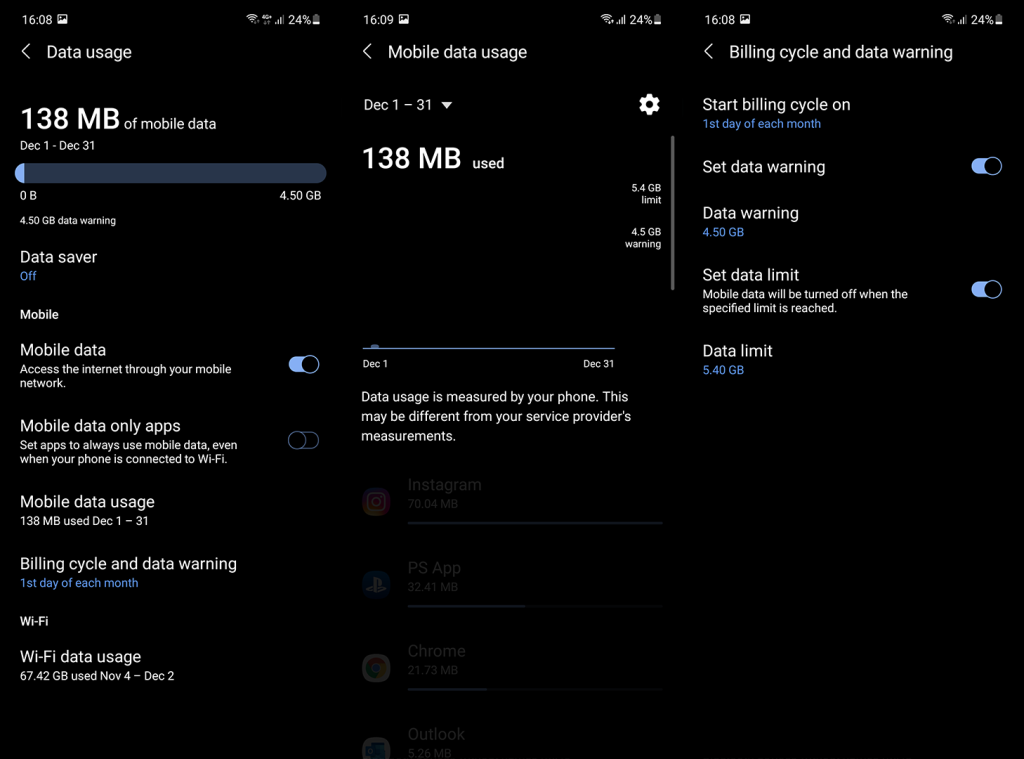
Enheten kommer automatiskt att inaktivera data efter att datagränsen har nåtts. Vissa Android-skins erbjuder dagliga eller veckovisa gränser, vilket kan vara ett bekvämare sätt att begränsa dataanvändningen. Det är inte tillgängligt på min Samsung som kör OneUI 3.1 över Android 11.
5. Inaktivera mobildata alltid på i utvecklaralternativ
Alternativet som låter mobildata ta över om Wi-Fi är instabilt eller fortsätter att kopplas från låter bra. Men återigen, det är inte direkt bra om du vill spara lite data för senare när du är utomhus.
Speciellt när du streamar eller laddar ner filer som tar stora delar av din månatliga datatillägg. Alternativet är av någon anledning dolt i utvecklaralternativ men vi visar dig hur du inaktiverar det på nolltid.
Så här inaktiverar du mobildata alltid på i utvecklaralternativ:
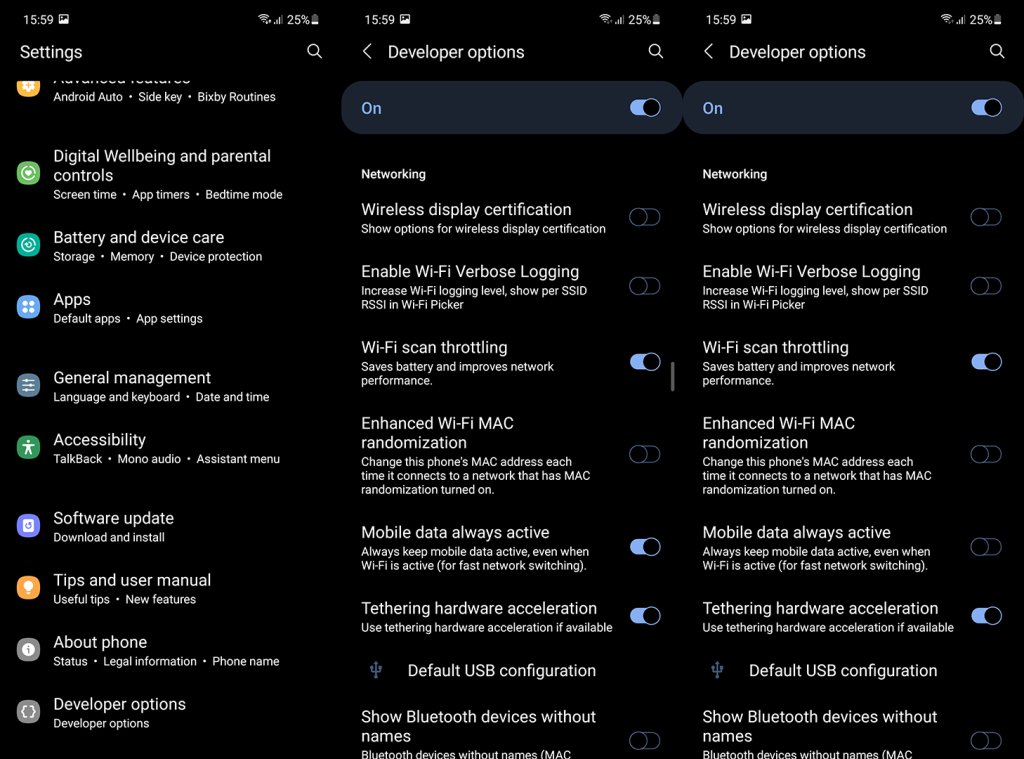
Om din Android fortfarande äter mobildata utan någon uppenbar anledning, överväg att återställa nätverksinställningarna .
Och på det sättet kan vi avsluta den här artikeln. Tack för att du läser och se till att berätta om stegen vi angav här hjälpte dig att spara lite mobildata. Dela dina tankar med oss i kommentarsfältet nedan eller nå oss på Facebook och för mer innehåll.
Redaktörens anmärkning: Den här artikeln publicerades ursprungligen i mars 2017. Vi såg till att förnya den för fräschör och precision.
Om du vill få kontakter att ringa på tyst på din Android, justera bara Stör ej-undantag för favoritkontakter. Detaljer i artikeln.
Om dina Android-appar fortsätter att stängas oväntat behöver du inte leta längre. Här kommer vi att visa dig hur du fixar det i några enkla steg.
Om röstmeddelandeavisering inte försvinner på Android, rensa lokal data, avinstallera appuppdateringar eller kontrollera aviseringsinställningarna.
Om Android-tangentbordet inte visas, se till att återställa appen genom att rensa lokal data, avinstallera dess uppdateringar eller inaktivera gester.
Om du inte kan öppna e-postbilagor på Android, ladda ner bilagan och appar som kan öppna den och försök igen. Återställ också Gmail eller använd PC.
Om du får felet Problem med att ladda widgeten på Android rekommenderar vi att du tar bort och lägger till widgeten igen, kontrollerar behörigheter eller rensar cacheminnet.
Om Google Maps inte pratar i Android och du inte hör instruktionerna, se till att rensa data från appen eller installera om appen.
Instruktioner för att ändra hårfärg med PicsArt på din telefon. För att enkelt och enkelt ändra hårfärgen på dina foton, här inbjuder vi dig att följa med.
LDPlayer: Android Emulator för Windows PC & Laptop, LDPlayer är en gratis Android-emulator på datorn. Oavsett om du är en dator eller bärbar dator är LDPlayer fortfarande tillgänglig
Om Gmail för Android inte skickar e-post, kontrollera mottagarnas inloggningsuppgifter och serverkonfiguration, rensa appens cacheminne och data eller installera om Gmail.








